Autres attributs d'une table
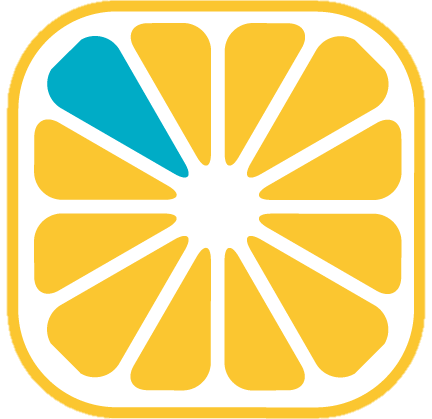 Guide administrateur
Guide administrateur
Autres attributs d’une table
Lorsqu’une table a été créée, il est possible non seulement de revenir sur les élément la représentant (son nom, son picto, sa couleur), mais également de compléter des informations facilitant son usage.
Ainsi pour chaque table il est possible de définir quatre paramétres complémentaires :
La gestion des données à caractère personnel
La mini-fiche
La gestion des doublons
Gestion du FullTexte
Tous ces paramètres sont accessibles dans la barre de menu dès lors qu’une table en particulier ait été sélectionnée dans l’arborescence de la structure.
Modifier les éléments représentant une table
Il peut arriver que le nom d’une table, que le picto qui lui est associé ou que sa couleur doivent être modifiés.
Pour accèder à l’écran de modification des éléments représentant une table, cliquer sur la table concernée dans l’arborescence de la structure à gauche, puis sur le bouton [ Boite à outils], puis [
Modifier].
L’écran ci-dessous apparaît alors :
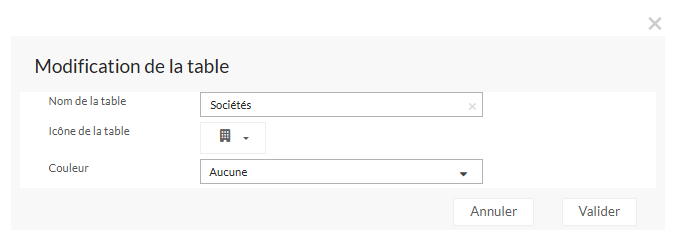
Trois éléments sont alors modifiables :
- Le nom de la table
- L’icône de la table
L’icône représentant la table peut être sélectionné parmi l’ensemble des icônes fournis par YellowBox CRM. - La couleur
La couleur saisie ou alimentée via les règles dans le champ sélectionné peut être utilisé pour surligner des fiches dans une liste si cette fonction est activée dans le paramétrage d’une liste.
Les données à caractère personnel
Dans YellowBox CRM comme dans tout CRM sont manipulées des données dites à caractère personnel. Une donnée à caractère personnel est une donnée à partir de laquelle il est possible de remonter jusqu’à la personne physique. Il est donc important de pouvoir identifier les champs contenant ce type de données pour pouvoir répondre à deux des points du RGPD à savoir :
- La transparence sur les données personnelles détenues en base et la possibilité de les produire à la personne qualifiée en cas de demande
- La possibilité d’activation du droit à l’oubli en anonymisant ces données repérées au préalable en base dans le paramétrage
L’identification des champs à caractère personnel
Pour chacune des tables, il est impératif de lister les champs contenant contenant des données à caractère personnel. Dans les écrans utilisaeur, les champs qualifiés comme ‘DCP’ (Donnée à Caractère Personnel) sont taggués avec le picto .
Pour accèder à l’écran de sélection des champs à caractère personnel pour une table donnée, cliquer sur la table concernée dans l’arborescence de la structure à gauche, puis sur le bouton [ DCP]. L’écran ci-dessous apparaît alors :
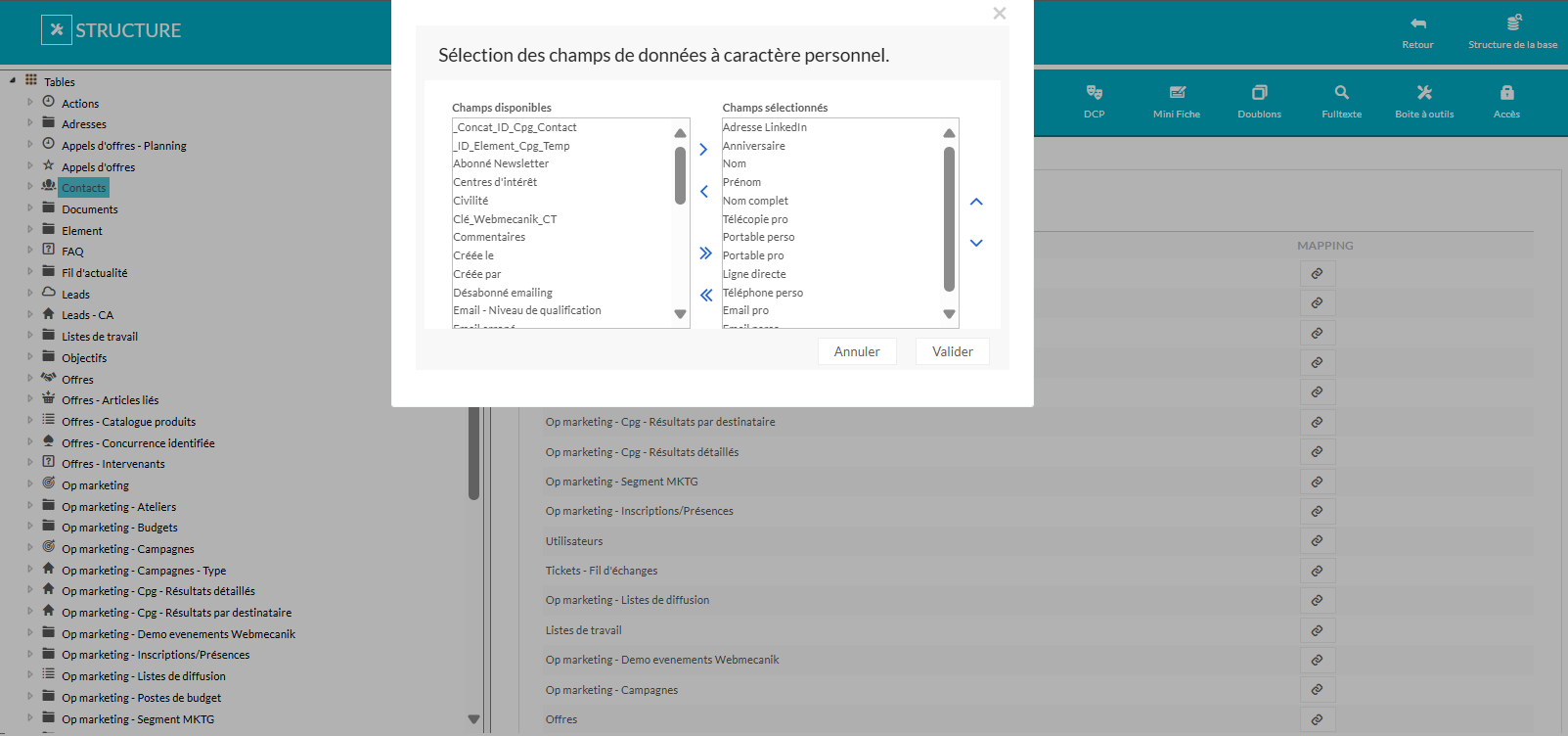
Pour qualifier un champ comme étant à caractère personnel, il suffit de cliquer sur ce champ dans la colonne de gauche, puis de cliquer sur le chevron pour le faire basculer dans la colonne de droite (et inversement sur le chevron
pour le supprimer de la liste).
La mini-fiche
Lorsqu’une fiche contient un champ qui représente une autre fiche liée, comme par exemple le champ du contact principal dans le détail d’une fiche société, la donnée peut être affichée sous la forme de plusieurs champs de la fiche liée (dans l’exemple, la fiche du contact avec son prénom, son nom et sa fonction) : cet encart est appelé une ‘Mini-fiche’.
Pour chacune des tables de la base, il est possible de paramétrer une mini-fiche. Ainsi dès lors qu’un champ de type table est utilisé dans un écran, il reprend par défaut pour l’utilisateur l’ensemble des champs paramétrés au niveau de la table, sauf si une mini-fiche particulière a été paramétrée au niveau du champ lui-même.
Pour accèder à l’écran de sélection des champs composant une mini-fiche, cliquer sur la table concernée dans l’arborescence de la structure à gauche, sur le bouton [ Mini-fiche] du menu à droite, puis sur [
Sélection des champs]. L’écran ci-dessous apparaît alors :
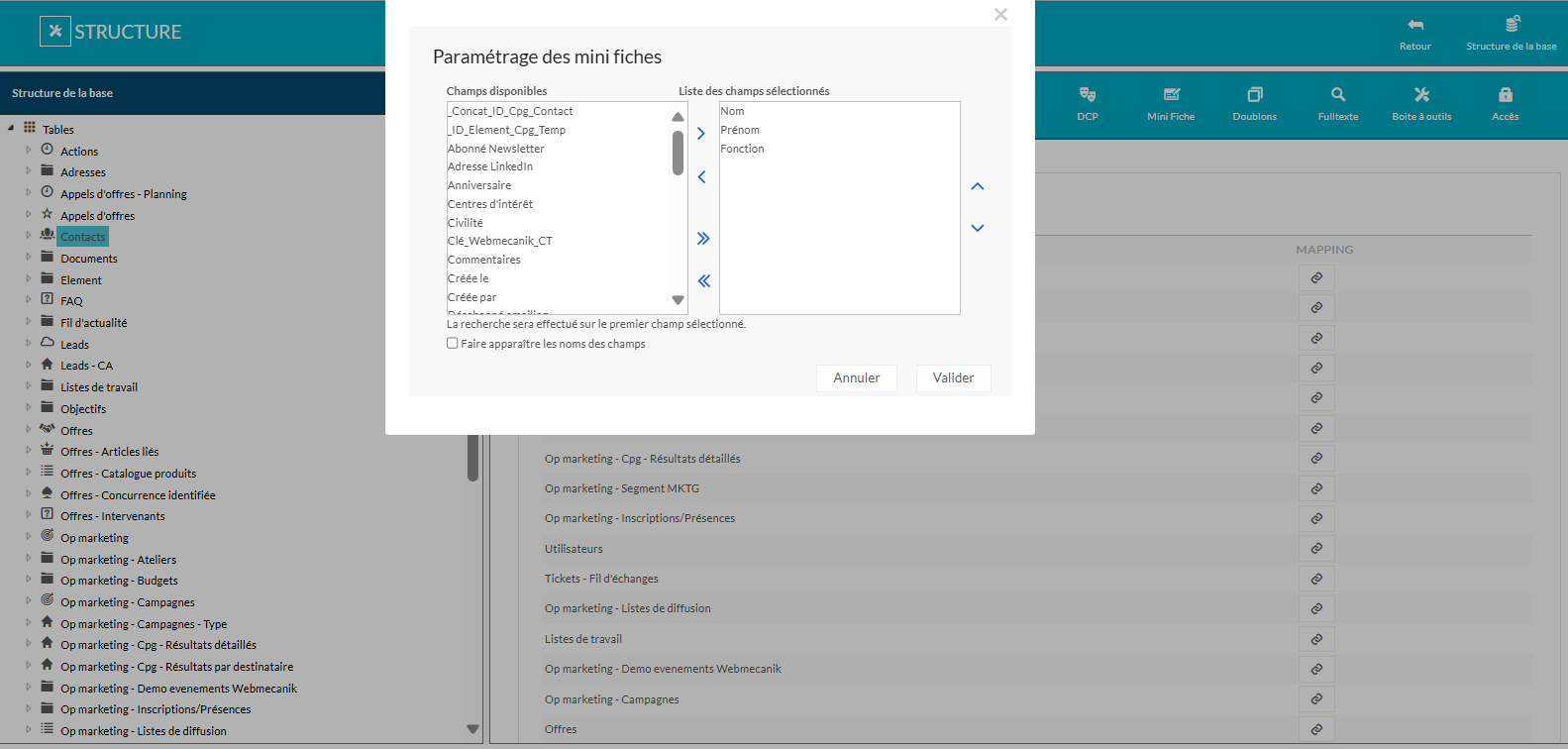
Pour ajouter un champ dans la mini-fiche, il suffit de cliquer sur ce champ dans la colonne de gauche, puis de cliquer sur le chevron pour le faire basculer dans la colonne de droite (et inversement sur le chevron
pour le supprimer de la liste).
Le premier champ sélectionné dans une mini-fiche sert de base de recherche lors de la sélection d’une valeur dans une fiche.
Cette mini-fiche est également utilisée pour représenter les fiches résultants d’une recherche fulltext globale.
La gestion des doublons
Afin de faciliter la gestion des doublons en base lors de la saisie d’une fiche, il est possible d’indiquer au niveau de la base sur quels critères une fiche serait en doublon et d’en avertir l’utilisateur qui veut valider une nouvelle fiche ou qui a apporté des modifications sur une fiche déjà existante.
Pour chacune des tables de la base, il est possible d’activer cette détection de doublons.
Pour accéder à l’écran de sélection des champs permettant le dédoublonnage pour une table donnée, cliquer sur la table concernée dans l’arborescence de la structure à gauche, puis sur le bouton [ Gestion des doublons]. L’écran ci-dessous apparaît alors :
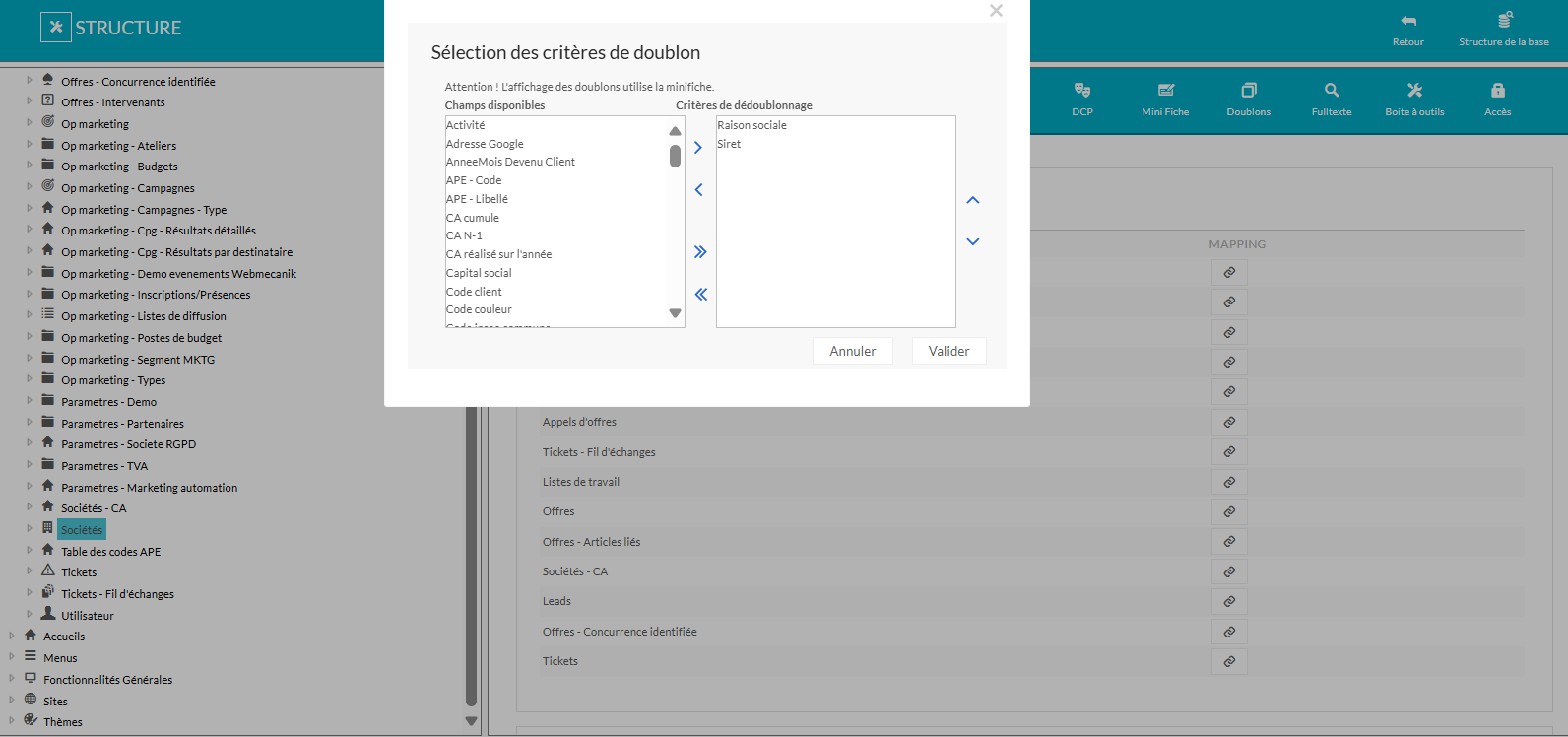
Pour définir la combinaison des champs utilisés comme critère d’unicité, il suffit de cliquer sur ce champ dans la colonne de gauche, puis de cliquer sur le chevron pour le faire basculer dans la colonne de droite (et inversement sur le chevron
pour le supprimer de la liste).
Dans l’exemple ci-dessus, le critère d’unicité pour la table société est la combinaison de la raison sociale et du SIRET : dans notre exemple, si lors de la validation d’une société une autre fiche société contient la même raison sociale et le même SIRET, un message bloquera la validation de la fiche courante.
Les critères de dédoublonnage définis sur une table peuvent être également utilisés dans le cadre du dédoublonnage des imports en sélectionnant ‘Doublons YellowBox’ plutôt qu’un champ du fichier à intégrer en particulier.
La gestion du Fulltexte
La recherche Fulltexte est une recherche qui peut être lancée par un utilisateur sur toute la base et/ou une une table en particulier. Cette recherche s’appuye sur des champs qui ont été préalablement indexés de manière à obtenir des réponses rapides. Elle est plus pertinente que la recherche via des filtres dans le cadre de recherche par rapport à du verbatim contenu dans des champs de type mémo.
Pour chacune des tables de la base, il est possible d’activer l’indexation Fulltexte.
Pour accèder à l’écran de sélection des champs pris en compte pour une table donnée, cliquer sur la table concernée dans l’arborescence de la structure à gauche, sur le bouton [ Gestion du Fulltexte], puis sur [
Sélection des champs]. L’écran ci-dessous apparaît alors :
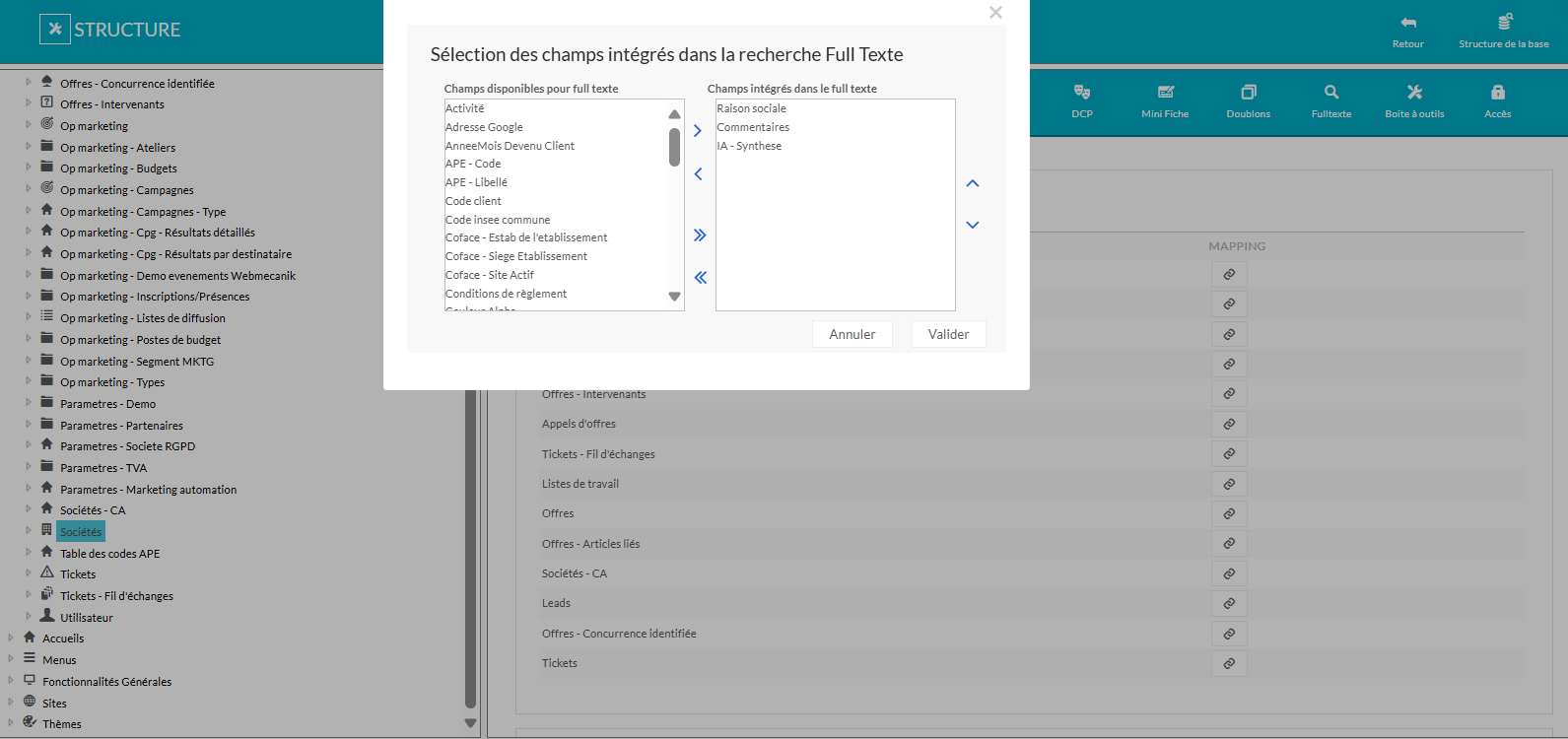
Pour ajouter un champ dans l'indexation du Fulltexte, il suffit de cliquer sur ce champ dans la colonne de gauche, puis de cliquer sur le chevron
Il ne faut pas soumettre inutilement des champs à l’indexation fulltexte sans pertinence avérée, car l’impact du mécanisme de construction des index n’est pas négligeable en matière de charge système, ce qui peut, par exemple, pénaliser lourdement les processus d’imports massifs de données.
Modifier les champs impliqués dans le fulltexte, nécessite de lancer sa réinitialisation via le menu [
Gestion du Fulltexte], puis sur [
Réinitialiser].
Les champs de types numériques et entiers ne sont pas pris en compte lors de l’indexation du Fulltexte.